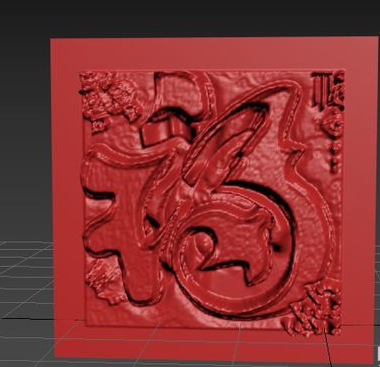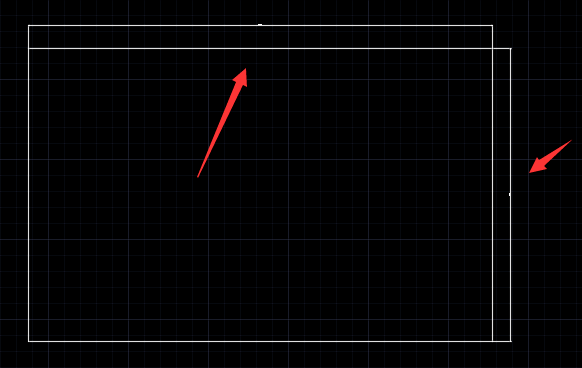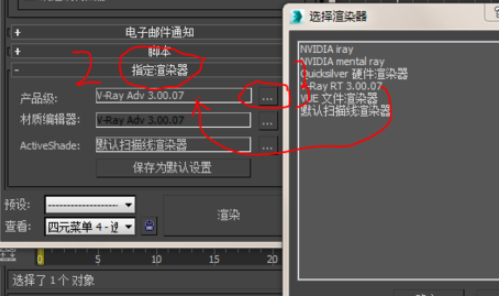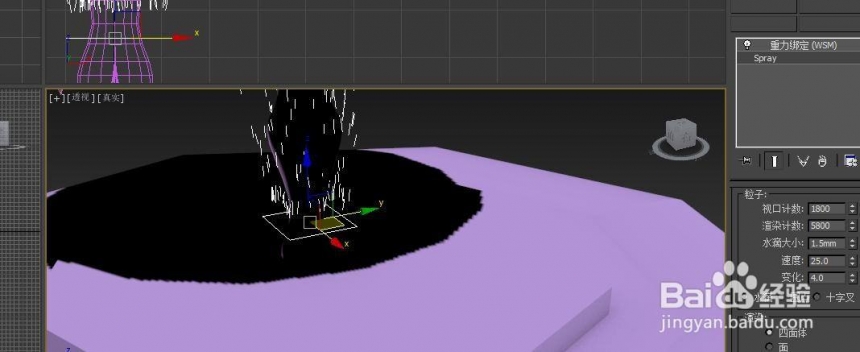如何用PS绘制一枚扁平的相机图标(如何用ps绘制一枚扁平的相机图标)优质
今天的PS教程是一枚扁平的相机图标,简单易懂。好操作好上手。效果也是相当不错的。Step 01
点击 — 【文件】— 【新建】(快捷键Ctrl+N)新建一个新的图像。命名好并把宽度设置为800px。高度为600px。分辨率为72dpi。然后点击确定。记得顺手保存文件(快捷键Ctrl+S)。
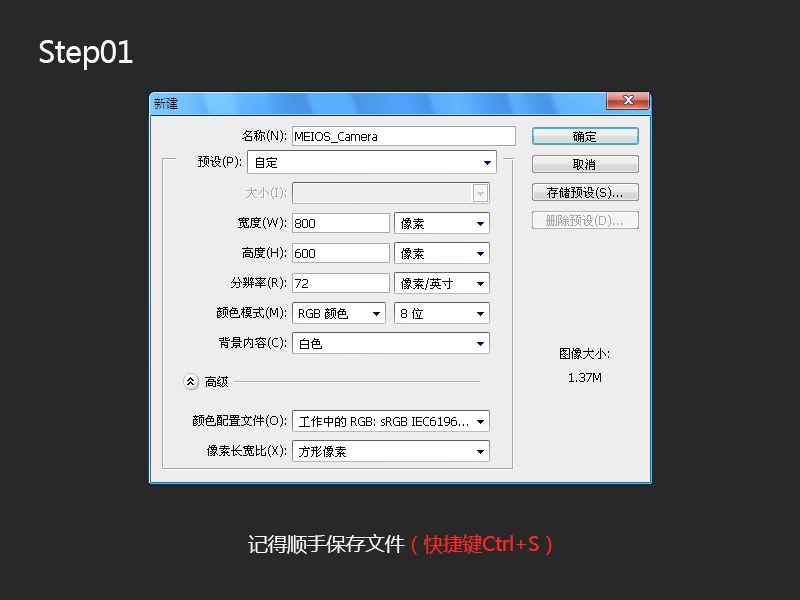
Step 02
选择【圆角矩形工具】(快捷键U。可按Shift+U切换)。在画布点击【创建圆角矩形】弹出层。设置宽度为200px。高度为150px。半径10px。并勾选【从中心】。然后点击确定;(PS:因为是不规则形状的主题图标。长宽比采用4:3比例)
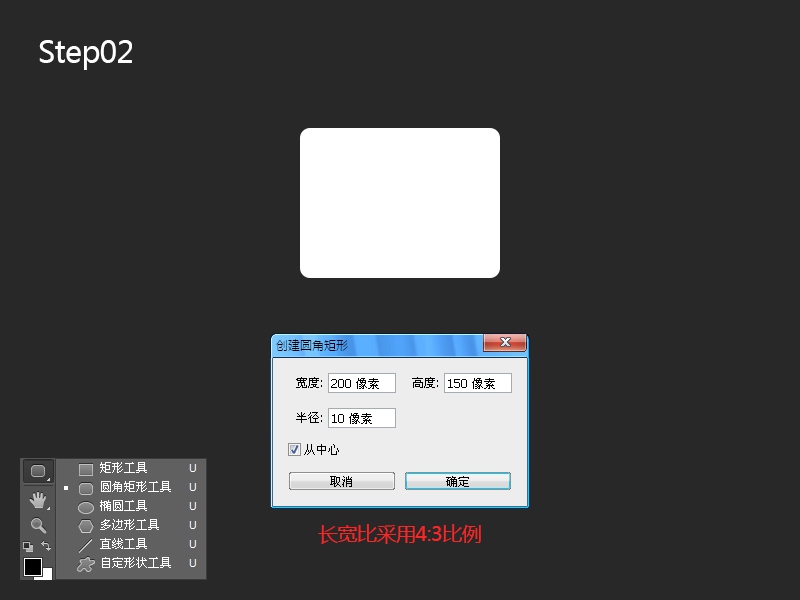
Step 03
重命名图层为di。右键选择【混合选项】。设置
【描边】:大小为1。位置内部。填充类型为渐变。色值从上到下为 #ededed — #ffffff。角度为90°
【渐变叠加】:线性渐变。色值从上到下为 #f1f1f1 — #ffffff。角度为90°;
再复制图层(快捷键Ctrl+J)。重命名为di2。填充颜色改为b9b9b9。并把图层向下移动三像素;
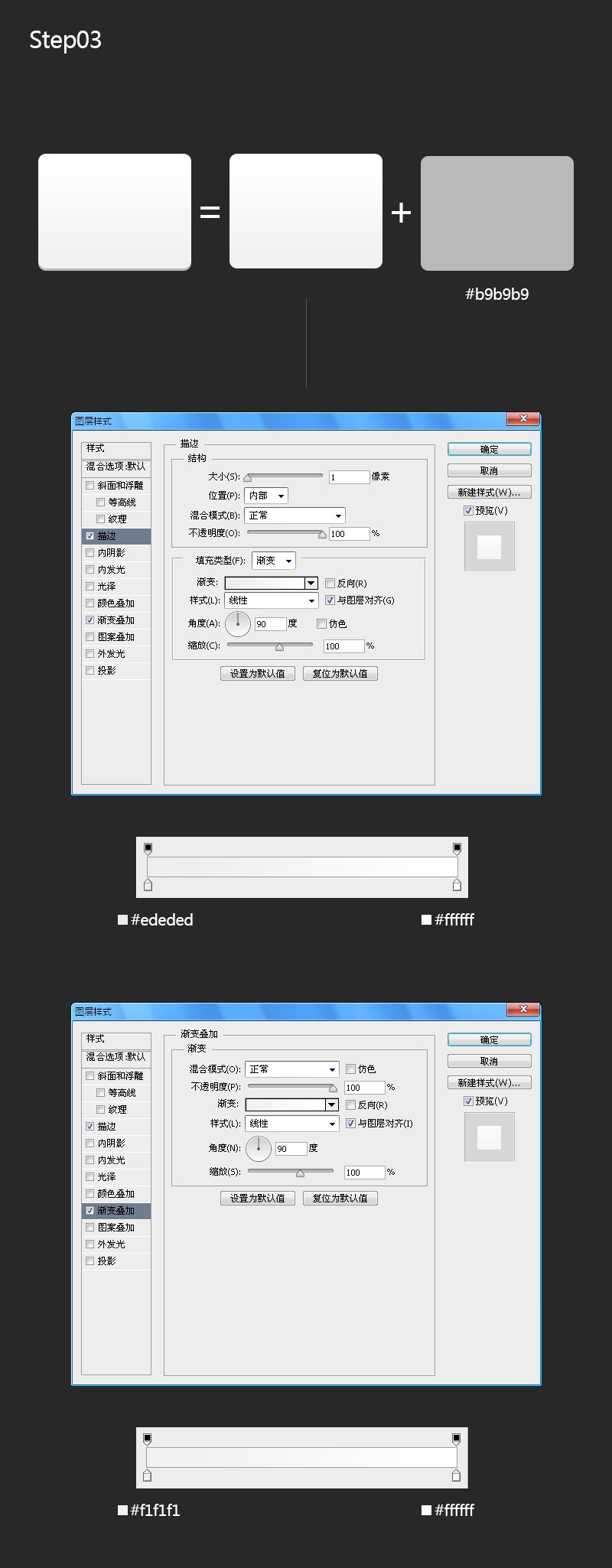
Step 04
绘制镜头部分。选择【椭圆工具】(快捷键U。可按Shift+U切换)。按住Shift键画个正圆。大小自定适合即可。源文件的大小是为120×120px。图层重命名为B_yuan;设置图层混合选项:
【描边】:大小为5。位置外部。填充类型为渐变。色值从上到下为 #d5d5d5 — #e6e6e6。角度为90°
【渐变叠加】:色值从上到下为 #292929 — #232323。角度为90°
【投影】:颜色为#323232。角度90°。距离7px。扩展0。大小13px;
复制图层B_yuan重命名为Blue_yuan;点击【编辑】—【自由变换路径】(快捷键Ctrl+T)。缩小60%(记得点击【保持长宽比】)。右键清除图层样式。选择【混合选项】设置:
【描边】:大小1px。位置内部。颜色# 111111。
【渐变叠加】:线性渐变。色值从上到下为 # 082441 — # 08101b。角度为90°;
再用【椭圆工具】画个正圆。大小自定。命名为S_yuan。填充颜色# 0c0c0c。
最后画镜头的高光。一样用【椭圆工具】画个正圆。大小自定。命名为guang。填充颜色# FFFFFF。不透明度为10%;

Step 05
绘制相机的顶部。用【椭圆工具】和【矩形工具】通过删除部分节点。路径移动和填充颜色等绘制。在此就不一一详解;
最后绘制相机的小红点。用【椭圆工具】画个正圆。大小自定。放在相机的左上角位置。设置图层样式:
【描边】:大小1px。位置外部。颜色#ff4d42;
【内阴影】:颜色#ff483d。角度90°。距离5px。阻塞0。大小8px;
【渐变叠加】:线性渐变。色值从上到下为 # fe574c — #ff463b。角度为90°;
完成图标的绘制。
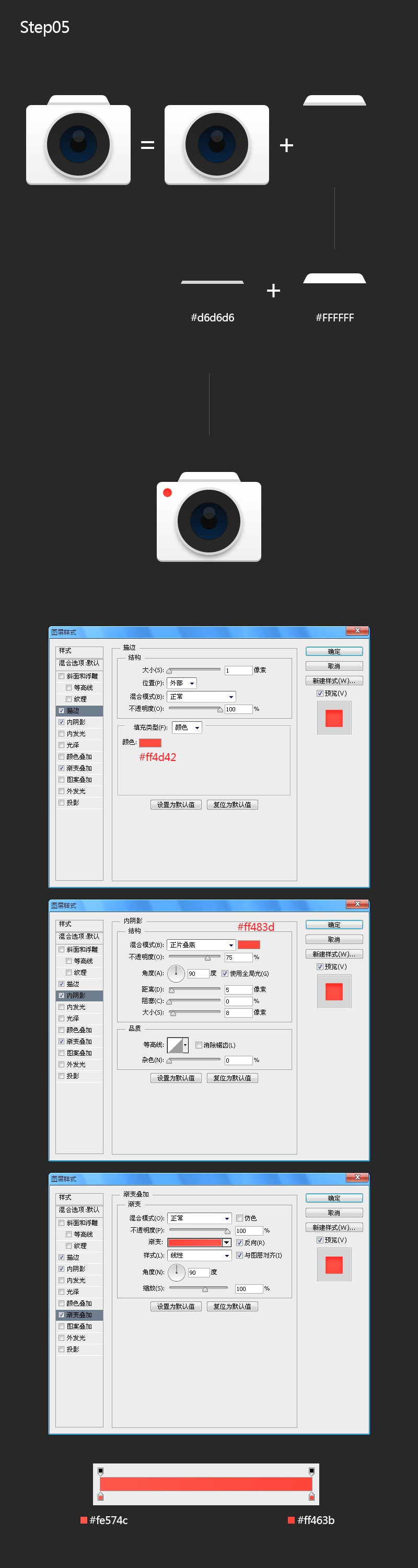
最终效果:
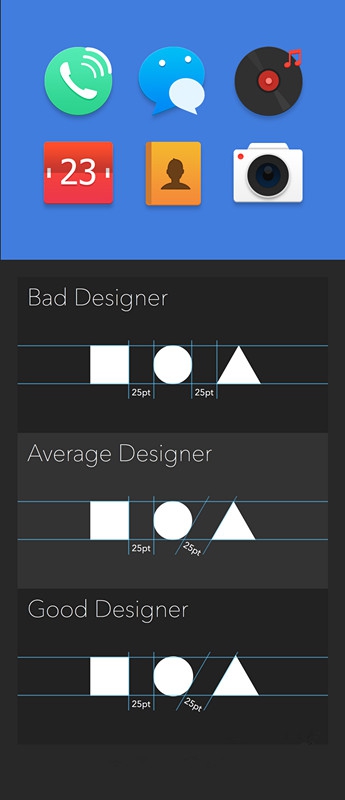
更多精选教程文章推荐
以上是由资深渲染大师 小渲 整理编辑的,如果觉得对你有帮助,可以收藏或分享给身边的人
本文地址:http://www.hszkedu.com/39860.html ,转载请注明来源:云渲染教程网
友情提示:本站内容均为网友发布,并不代表本站立场,如果本站的信息无意侵犯了您的版权,请联系我们及时处理,分享目的仅供大家学习与参考,不代表云渲染农场的立场!